
Sadržaj
- Kako popraviti pražnjenje macOS Catalina baterije
- Kako popraviti loše MacOS Catalina vijek trajanja baterije
Da li vaš MacBook Air ili MacBook Pro pati od lošeg MacOS Catalina vijeka trajanja baterije nakon nadogradnje na najnovije izdanje MacOS-a? Ako je to slučaj, niste sami i postoji nekoliko jednostavnih načina da popravite loše trajanje baterije macOS Catalina na vašem Macu.
Neki od problema koje vidimo su od lošeg vijeka trajanja baterije MacBook Pro-a na Catalini i brzog pražnjenja baterije na Macu do MacBook Pro-a koji se više ne puni dok je na Catalini. S druge strane, postoji nekoliko izvještaja o boljem trajanju baterije na Catalini, tako da postoje neke dobre vijesti.
Evo kako možete popraviti loše vijek trajanja baterije macOS Catalina na MacBook-u, MacBook Air-u i MacBook Pro-u bez odlaska u Apple ili čekanja da stigne ažuriranje ispravke programske pogreške. Evo više o tome kako riješiti probleme s macOS Catalina.
Kako popraviti pražnjenje macOS Catalina baterije
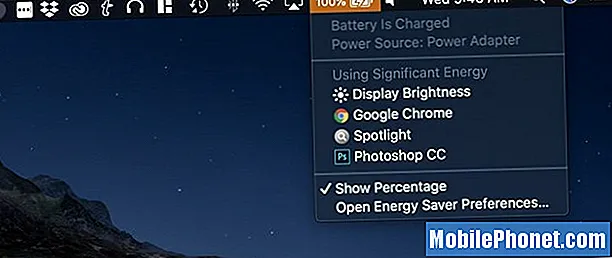
U središtu pozornosti je pražnjenje baterije macOS Catalina.
Normalno je vidjeti macOS Catalina bateriju kako se prazni tijekom prvih nekoliko dana na Catalini dok se pozadinski procesi završavaju. Možda ste o tome vidjeli upozorenje kada ste instalirali ažuriranje. Možete provjeriti koristi li to trajanje baterije na vašem MacBook-u klikom na bateriju u gornjem desnom kutu.
Ako vidite Spotlight na popisu, vaše računalo i dalje obrađuje stavke u pozadini. To troši više energije i glavni je uzrok lošeg trajanja baterije na Catalini. To će se popraviti nakon nekoliko sati ili nekoliko dana.
Možete pokušati ostaviti računalo priključenim preko noći i ne dopustiti mu da spava. Koristim aplikaciju koja se zove Amfetamin kako bih održavao Mac budnim kad trebam nešto takvo za obradu.
Nakon dan-dva, ponovo pokrenite Mac i provjerite prikazuje li se Spotlight i dalje. Ako je vijek trajanja baterije loš, a da Spotlight nije naveden, morate riješiti još jedan problem.
Kako popraviti loše MacOS Catalina vijek trajanja baterije
Za korisnike koji još uvijek vide loše trajanje baterije macOS Catalina, postoji nekoliko koraka koje možete poduzeti da biste sami riješili ovaj problem. Imajte na umu da će Apple možda trebati izdati macOS 10.15.0.1 ili macOS 10.15.1 s popravcima trajanja baterije, ali ovo možete isprobati odmah.
Ponovo pokrenite svoj Mac
Prvo što trebate pokušati je ponovno pokrenuti vaš Mac. To može završiti nevaljale procese i može vam pomoći da produžite vijek trajanja baterije. Neki korisnici smatraju da trebaju češće ponovno pokretati Mac na Catalini, pa pokušajte i provjerite poboljšava li se vijek trajanja baterije.
Ažurirajte svoje aplikacije
Mnoge aplikacije dobivaju ažuriranja za Catalinu, a nova verzija mogla bi utjecati na rješavanje problema s vijekom trajanja baterije. Provjerite ima li ažuriranja u Mac App Storeu i vidite li aplikaciju koja se nalazi na popisu kada kliknete ikonu baterije kao "Upotreba značajne energije", obratite se tom razvojnom programeru da biste utvrdili postoji li ažuriranje, planirano ažuriranje ili je poznat problem s Catalinom .
Resetirajte PRAM i NVRAM

Popravite pražnjenje baterije macOS Catalina ovim jednostavnim trikom.
Sljedeći je korak malo više uključen, ali može riješiti dosadne probleme s trajanjem baterije. Morate resetirati PRAM i NVRAM na vašem MacBook-u. Ovim se resetiraju neke postavke, ali se podaci ne brišu. Nakon što to učinite, morat ćete postaviti zvučnik, razlučivost zaslona i neke druge postavke, ali to vam može popraviti vijek trajanja baterije.
- Isključite svoj Mac.
- Uključite svoj MacBook.
- Pritisnite iistovremeno držite tipke Command, Option, P, R odmah nakon pokretanja zvuka.
- Držite dok se računalo ponovno ne pokrene i ponovno začujete zvuk pokretanja.
Ako imate MacBook Pro 2016 ili noviji, ove tipke morate držati čim uključite MacBook Pro i držati ih 20 sekundi.
Resetirajte SMC
Druga je mogućnost resetiranje SMC-a na prijenosnom računalu. Ovo može pomoći, ali neće uvijek uspjeti. Potrebna vam je samo minuta i možda ćete moći izbjeći putovanje u Apple Store. Ovo se razlikuje kod MacBook modela, ali za većinu tih modela možete se koristiti ovim uputama;
- Odaberite Appleov izbornik> Isključi.
- Nakon što se vaš Mac isključi, pritisnite Shift-Control-Option na lijevoj strani ugrađene tipkovnice, a zatim istodobno pritisnite gumb za napajanje.
- Držite ove tipke i tipku za napajanje 10 sekundi. Ako imate MacBook Pro s Touch ID-om, gumb Touch ID ujedno je i gumb za napajanje.
- Otpustite sve tipke.
- Ponovno pritisnite gumb napajanja da biste uključili svoj Mac.
Ako koristite MacBook 2018 ili noviji, trebate slijediti upute na ovoj stranici, što može pomoći u izvršavanju ovih zadataka.


